Apprenez à créer facilement un diagramme de Venn [Étapes simples]
Les diagrammes de Venn sont largement utilisés dans différentes organisations. Généralement, les enseignants utilisent les diagrammes de Venn pour illustrer, comparer et contraster des idées ou des sujets afin d'enseigner correctement les leçons à leurs élèves. De plus, les diagrammes de Venn peuvent être utiles à bien des égards. Ils peuvent être bénéfiques à des fins commerciales et marketing. Et si vous faites partie des personnes qui savent maintenant commencer à créer un diagramme de Venn, ne vous inquiétez pas car nous vous apprendrons à en créer un. Ce poste va apprendre à fond comment faire un diagramme de Venn à l'aide des outils les plus performants.
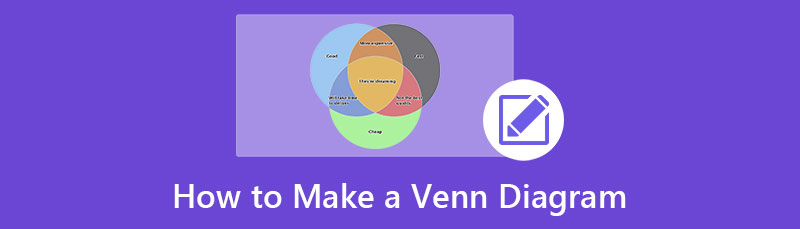
- Partie 1. Recommandation : Créateur de diagrammes de Venn en ligne
- Partie 2. Comment faire un diagramme de Venn
- Partie 3. FAQ sur la création d'un diagramme de Venn
Partie 1. Recommandation : Créateur de diagrammes de Venn en ligne
De nos jours, les outils en ligne font leur apparition car la plupart des gens ont désormais accès à Internet chez eux. Et avec cela, il existe également des applications en ligne que vous pouvez utiliser pour créer des diagrammes de Venn. Cependant, tous les outils en ligne ne sont pas sûrs et gratuits. Nous avons recherché le meilleur créateur de diagrammes de Venn en ligne recommandé par de nombreux professionnels.
MindOnMap est le créateur de diagrammes en ligne le plus fiable que vous pouvez utiliser gratuitement sur tous les navigateurs Web, y compris Google, Firefox et Safari. Ce logiciel en ligne vous permet de créer facilement un diagramme de Venn car il possède une interface facile à utiliser, ce qui en fait un logiciel convivial pour les débutants. De plus, il contient des thèmes prêts à l'emploi que vous pouvez utiliser pour créer différents diagrammes. Et avec MindOnMap, vous pouvez utiliser des tonnes de formes, de flèches, de cliparts, d'organigrammes, etc., qui peuvent rendre vos diagrammes plus professionnels. De plus, vous pouvez utiliser cet outil pour créer une carte mentale, un organigramme, un treemap, etc. Vous pouvez également exporter votre sortie dans différents formats, tels que PNG, JEPG, SVG et PDF. En outre, il vous permet de saisir des images, des liens et des icônes pour ajouter de la saveur à votre projet.
Téléchargement sécurisé
Téléchargement sécurisé
Partie 2. Comment faire un diagramme de Venn
Si vous ne savez pas comment commencer à créer votre diagramme de Venn, nous vous aiderons à résoudre votre problème. Cette partie du guide explique comment créer un diagramme de Venn à l'aide de méthodes simples.
Méthode 1. Utiliser MindOnMap
Comme mentionné ci-dessus, MindOnMap est le créateur de diagrammes en ligne le plus recommandé que vous pouvez utiliser gratuitement. Donc, si vous voulez créer un fantastique diagramme de Venn, suivez les instructions simples ci-dessous.
Utiliser MindOnMap, ouvrez votre navigateur et tapez MindOnMap sur le champ de recherche. Vous pouvez également cliquer sur le lien fourni pour être dirigé vers la page principale de l'application. Et ensuite, connectez-vous ou connectez-vous à votre compte pour accéder à MindOnMap. Ne vous inquiétez pas car l'application est gratuite.
Ensuite, sur l'interface utilisateur principale du logiciel, cliquez sur le Créez votre carte mentale bouton au milieu de l'interface. Cochez la New bouton pour créer un nouveau projet.
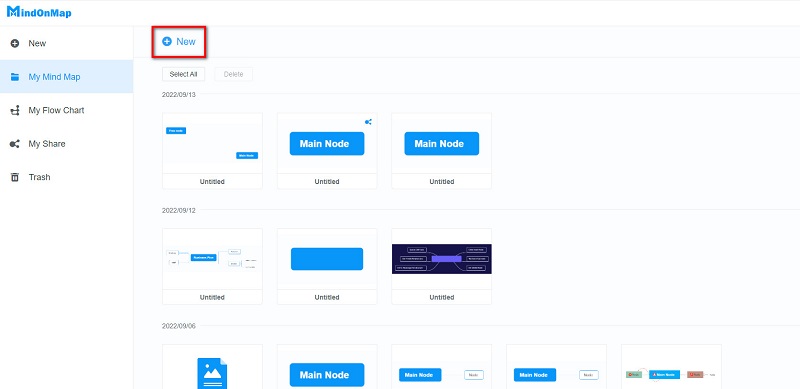
Et sur l'interface suivante, vous verrez les options de diagramme et les thèmes recommandés que vous pouvez utiliser. Pour créer un diagramme de Venn, sélectionnez le Flowchart option.
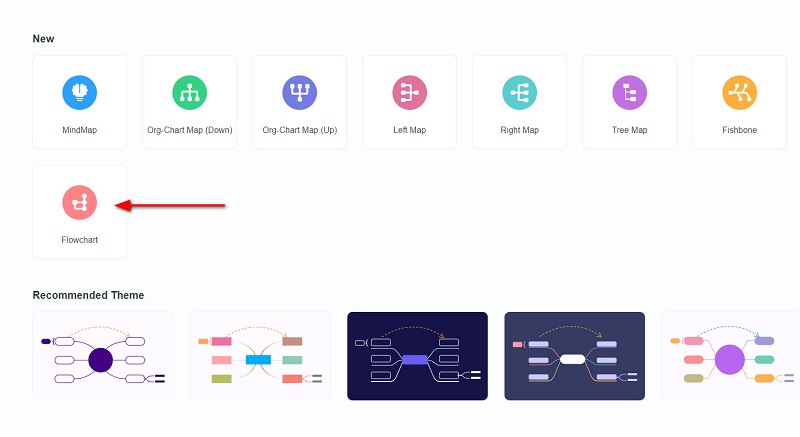
Ensuite, vous verrez une toile vierge où vous créerez votre diagramme de Venn. Sur les formes, sélectionnez le Cercle pour faire votre diagramme de Venn. Redimensionnez le cercle en fonction de vos préférences de taille, puis copiez-le et collez-le pour dupliquer le premier cercle que vous avez créé. Supprimez le remplissage des cercles pour que les formes apparaissent superposées.
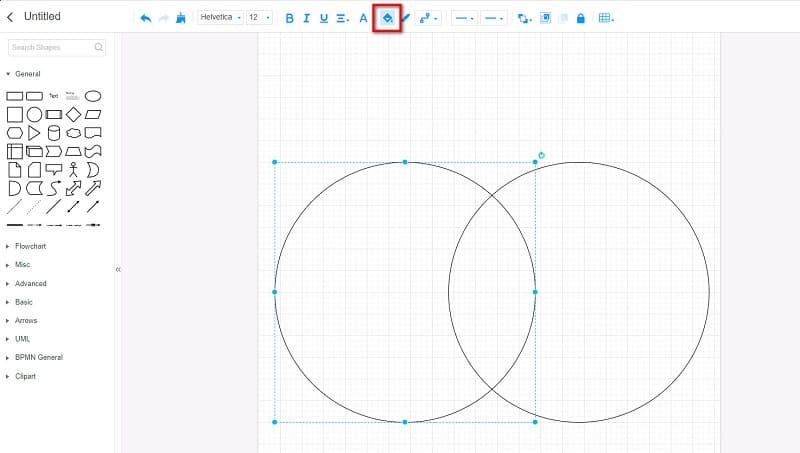
Fusionnez les deux cercles en appuyant sur CTRL + clic gauche et CTRL + G sur votre clavier. Et pour ajouter le texte, cliquez sur le Text option dans le panneau des formes. Ensuite, tapez les sujets ou les idées que vous souhaitez comparer ou contraster.
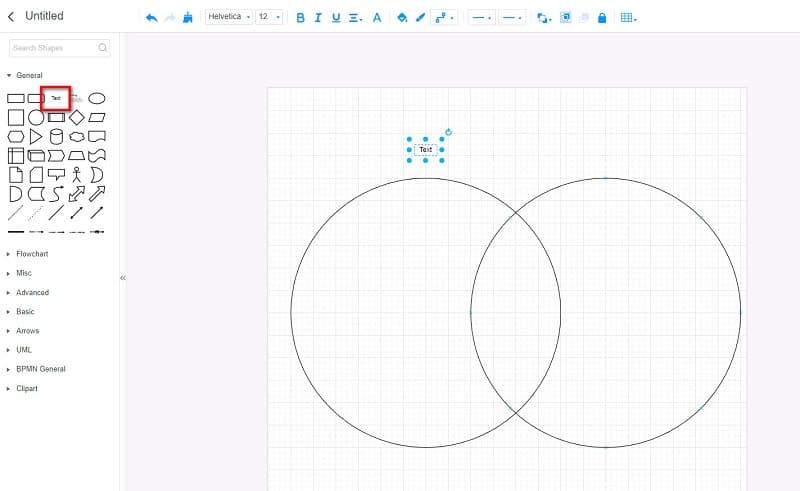
Après avoir créé votre diagramme de Venn, enregistrez votre sortie en cliquant sur le sauvegarder bouton. Mais si vous souhaitez enregistrer votre sortie dans un format différent, cliquez sur le Exporter et sélectionnez le format de sortie souhaité.
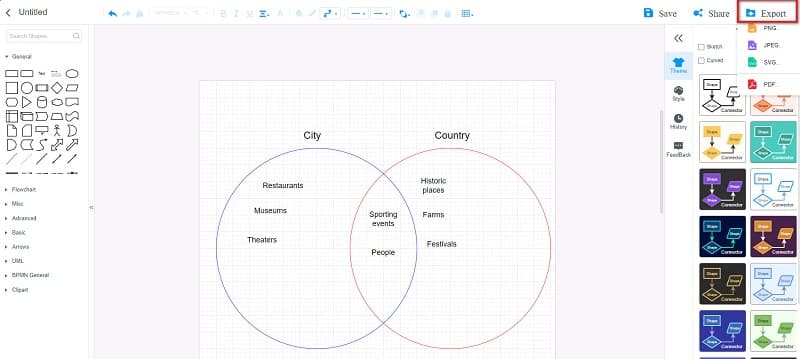
Marche à suivre! En suivant les instructions ci-dessus, vous pouvez rapidement dessiner parfaitement un diagramme de Venn. Les modifications que vous ferez pour créer votre diagramme de Venn sont maintenant entre vos mains.
Méthode 2. Utilisation de Google Docs
Puis-je créer un diagramme de Venn à l'aide de l'application Google Docs ? Oui, vous pouvez! Google Docs n'est pas seulement une application pour taper des documents. Vous pouvez également utiliser cet outil pour créer des diagrammes de Venn simples. Vous pouvez utiliser l'option Dessin de l'onglet Insertion pour créer un diagramme de Venn à l'aide de Google Docs.
De plus, il possède une interface intuitive, ce qui en fait un outil convivial. En outre, vous pouvez utiliser Google Docs en ligne et gratuitement. L'inconvénient d'utiliser Google Docs pour créer des diagrammes de Venn est que vous ne pouvez pas concevoir votre diagramme en fonction de vos préférences. Vous ne pouvez pas également enregistrer votre sortie dans différents formats. Néanmoins, c'est toujours une bonne application pour créer des diagrammes de Venn.
Comment créer un diagramme de Venn gratuitement à l'aide de Google Docs :
Tout d'abord, ouvrez votre navigateur et accédez à Google Docs. Ensuite, créez un nouveau document. Sur l'interface principale, cliquez sur le Insérer languette. Et puis, sélectionnez le Dessin option pour créer votre diagramme de Venn, puis cliquez sur l'option Nouveau.
Sur le Dessin fenêtre, cliquez sur le Formes pour ouvrir les formes que vous utiliserez pour créer votre diagramme de Venn. Choisissez la forme du cercle et copiez-la et collez-la pour dupliquer la forme. Supprimez le remplissage de vos formes en cliquant sur le La couleur de remplissage option.
Enfin, cliquez sur le Sauver et fermer pour enregistrer le diagramme de Venn que vous avez créé.
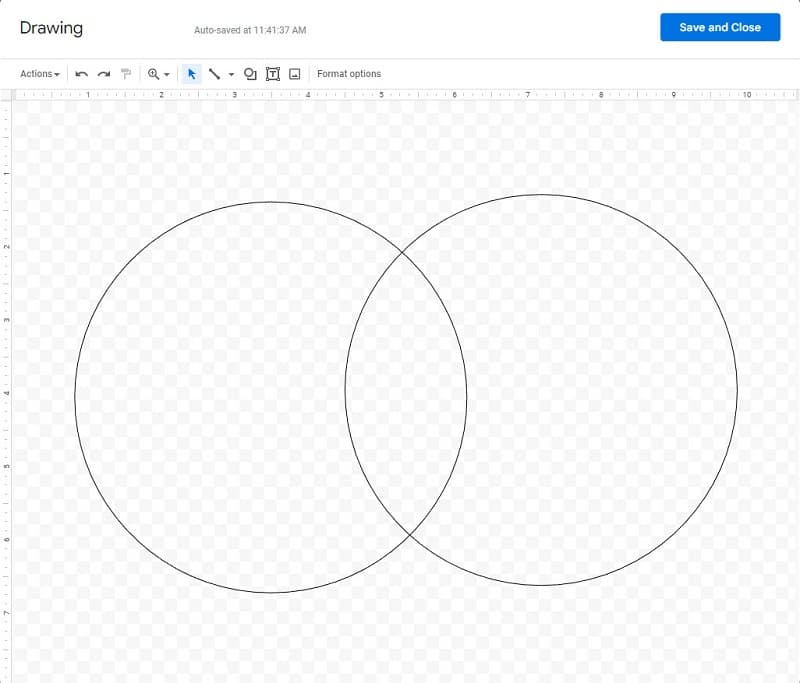
Vous pouvez maintenant enregistrer votre fichier afin que le diagramme que vous avez créé soit enregistré sur votre appareil.
Méthode 3. Utiliser Lucidchart
Un autre outil en ligne pour créer des diagrammes de Venn est Lucidchart. Lucidchart est une excellente application de création de diagrammes que vous pouvez utiliser pour créer des diagrammes, des visualisations de données et des organigrammes. De plus, Lucidchart propose des modèles que vous pouvez utiliser pour vous faire gagner du temps. De plus, il est accessible sur presque tous les navigateurs, tels que Google et Firefox. Ce qui est encore plus impressionnant à propos de cette application, c'est que vous pouvez choisir les modèles que vous pouvez utiliser à partir du panneau Catégories. Les enseignants adorent utiliser cet outil car il possède des fonctions incroyables et des modèles faciles à utiliser et à suivre. Cependant, Lucidchart n'est pas gratuit. Vous devez l'acheter avant de pouvoir l'utiliser. Néanmoins, son prix répondra à vos attentes.
Comment créer un diagramme de Venn en ligne avec Lucidchart :
Dans ce didacticiel, nous allons créer un diagramme de Venn à des fins pédagogiques.
Ouvrez le gestionnaire de modèles en cliquant sur le Plus de modèles bouton, puis sélectionnez le Éducation option et trouver le Modèle de diagramme de Venn vous voulez utiliser.
Après cela, vous serez dans une autre interface où vous modifierez le modèle sélectionné.
Et puis, double-cliquez sur le mot Text pour entrer les sujets que vous souhaitez inclure. Vous pouvez ajouter d'autres zones de texte en appuyant sur le J icône dans le menu d'édition.
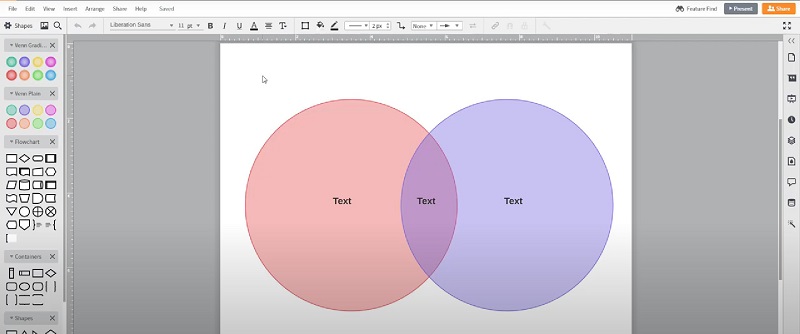
Partie 3. FAQ sur la création d'un diagramme de Venn
Puis-je utiliser Canva pour créer un diagramme de Venn ?
Oui. Canva est également un outil puissant pour créer de puissants diagrammes de Venn. Cependant, l'utilisation de Canva n'est pas gratuite.
Puis-je créer un diagramme de Venn dans Excel ?
Assurément! Vous pouvez ajouter/créer un diagramme de Venn dans Microsoft Excel en accédant à l'onglet Insertion et en cliquant sur le bouton SmartArt du groupe Illustration. Et sous la relation, sélectionnez l'option Basic Venn et cliquez sur le bouton OK. Vous pouvez utiliser Excel pour créer un organigramme aussi.
Un diagramme de Venn doit-il se chevaucher ?
Un diagramme de Venn contient des cercles qui se chevauchent afin que vous puissiez représenter les similitudes et les différences de vos sujets.
Conclusion
Bien fait! Maintenant que vous savez comment faire un diagramme de Venn en utilisant les méthodes que nous avons montrées, vous pouvez travailler sur votre propre diagramme de Venn. Il existe des tonnes d'outils de création de diagrammes de Venn que vous pouvez utiliser en ligne. Mais, nous vous recommandons d'utiliser le MindOnMap application car elle est gratuite et facile à utiliser.


Créez votre carte mentale comme vous le souhaitez








